iPhone lässt sich mit der Apple Devices App nicht wiederherstellen – Warum und was ist zu tun?
„Weiß jemand, warum ich iPhone 7 kann mit der Apple-Geräte-App nicht wiederhergestellt werden?"
Sind Ihnen solche Probleme schon einmal begegnet? Keine Sorge! Dieser Leitfaden hilft Ihnen, die Ursachen zu identifizieren und eine präzise Fehlerbehebung durchzuführen!
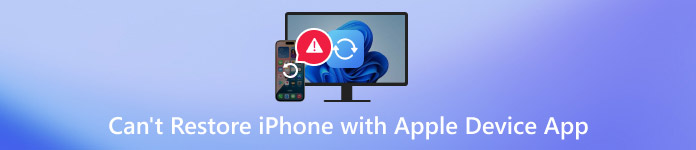
In diesem Artikel:
Teil 1. Warum lässt sich das iPhone nicht mit der Apple Device App wiederherstellen?
1. Problem mit der Software-/Systemversion
Die Apple Devices-Anwendung benötigt möglicherweise ein Update auf die neueste Version, um die Wiederherstellungsfunktion zu unterstützen. Andernfalls treten Konflikte auf, die die normale Nutzung beeinträchtigen. Überprüfen Sie außerdem, ob Ihr Windows-System diese Funktion unterstützt, z. B. ob es die Mindestsystemanforderungen erfüllt.
2. Verbindungsproblem
Wenn Ihr Datenkabel beschädigt ist, einen schlechten Kontakt hat oder kein Originalkabel ist, beeinträchtigt dies den normalen Betrieb Ihres Apple-Geräts.
3. iPhone nicht im richtigen Modus
Wenn sich Ihr iPhone nicht im Wiederherstellungsmodus oder DFU-Modus befindet, wird die Wiederherstellung ebenfalls nicht fortgesetzt.
4. Backup-Probleme
Ihre Sicherungsdateien können während der Erstellung oder Speicherung beschädigt werden, sodass sie nicht wiederhergestellt werden können. Dies liegt häufig daran, dass die Sicherungsdateien als schreibgeschützt gekennzeichnet oder vom System durch Berechtigungen eingeschränkt wurden.
5. Störungen durch Sicherheitssoftware
Möglicherweise haben Antivirensoftware oder Firewalls den Wiederherstellungsprozess blockiert. Überprüfen Sie, ob Sie diese aktiviert haben, und deaktivieren Sie sie, um das Problem zu beheben.
Teil 2. So beheben Sie, wenn Sie das iPhone nicht mit der Apple Device App wiederherstellen können
1. Aktualisieren Sie Ihre Software oder Ihr System, um sicherzustellen, dass sie auf dem neuesten Stand sind.
2. Überprüfen Sie Ihr USB-Kabel. Versuchen Sie, ein anderes Gerät anzuschließen, um auszuschließen, dass das Datenkabel beschädigt ist. Wenn keine Probleme auftreten, versuchen Sie, das Kabel an andere Anschlüsse des Computers anzuschließen.
3. Überprüfen Sie, ob sich Ihr iPhone im Wiederherstellungsmodus befindet. Falls nicht, versuchen Sie, Ihr iPhone manuell in den Wiederherstellungsmodus zu versetzen.
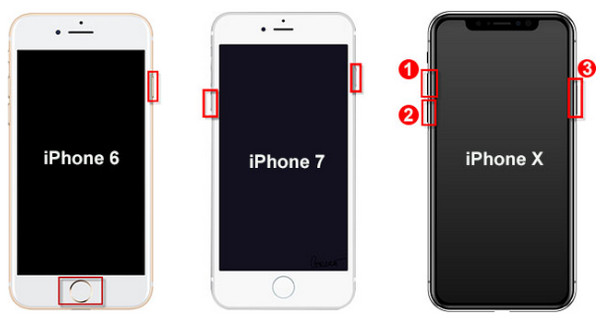
Nutzer von iPhone 8 und neueren Modellen: Drücken und lassen Sie die Lautstärke erhöhen Taste, dann drücken und loslassen Sie schnell die Lautstärke runter Taste. Halten Sie die Ein-/Aus-Taste gedrückt Taste, bis der Verbindungsbildschirm auf Ihrem iPhone angezeigt wird.
iPhone 7 und 7 Plus Nutzer: Halten Sie die beiden Leistung und die Lautstärke runter Tasten gleichzeitig, bis der Verbindungsbildschirm erscheint.
iPhone 6s und frühere Benutzer: Halten Sie die beiden Heim und die Leistung gleichzeitig die Tasten, bis der Verbindungsbildschirm angezeigt wird.
Denken Sie daran, iPhone aus dem Wiederherstellungsmodus holen wenn fehlgeschlagen.
4. Wenn es sich um ein Backup-Problem handelt, sollten Sie das beschädigte Backup löschen.
Windows:
Schließen Sie iTunes, gehen Sie zu C:/Benutzer/(Benutzername)/AppData/Roaming/Apple Computer/MobileSync/Backup auf Ihrem Computer.
Löschen Sie alle iTunes-Sicherungsordner und rufen Sie iTunes erneut auf, um den Sicherungsvorgang durchzuführen.
Mac:
Schließen Sie den Finder und gehen Sie zum Backup-Pfad: ~/Bibliothek/Anwendungsunterstützung/MobileSync/Backup/.
Löschen Sie Ihr iPhone und sichern Sie es erneut.
Wenn es immer noch nicht funktioniert, versuchen Sie, die Systemberechtigungen zu ändern:
Klicken Sie mit der rechten Maustaste auf den iTunes-Ordner - Eigenschaften - Sicherheit - Erweitert - Bearbeiten Sie die Benutzerberechtigungen, um Volle Kontrolle.
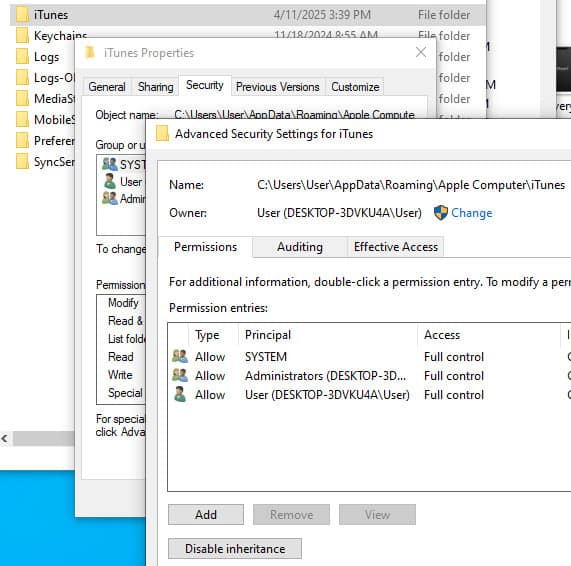
5. Schließen Sie die entsprechende Antivirensoftware oder die Firewall auf Ihrem Computer.
Teil 3. Zuverlässige Alternative zur Wiederherstellung von iPhone-Daten
Professionelle Software
Wenn Sie Ihr iPhone trotz aller Bemühungen immer noch nicht mit der Apple Devices App wiederherstellen können, warum suchen Sie nicht nach einer anderen zuverlässigen Methode zur Wiederherstellung Ihrer iPhone-Daten? Hier empfehlen wir ein leistungsstarkes iPhone-Datenwiederherstellungstool: imyPass iPhone Datenrettung, um Ihnen zu helfen, gewünschte iPhone-Daten problemlos wiederherzustellen!

Über 4.000.000 Downloads
Stellen Sie iPhone-Daten aufgrund verschiedener Schäden und Szenarien wieder her.
Stellen Sie über 20 Datentypen von iPhone/iPad/iPod wieder her.
Stellen Sie iPhone-Daten aus iTunes-/iCloud-Backups wieder her.
Wählen Sie gezielt aus, welche Daten wiederhergestellt werden sollen.
Vorschau vor der Wiederherstellung.
Holen Sie sich dieses hervorragende iPhone-Datenwiederherstellungstool, indem Sie auf den obigen Link klicken. Folgen Sie dann den Anweisungen auf dem Bildschirm, um die Software zu installieren.
Verbinden Sie Ihr iPhone mit der Software. Vergessen Sie nicht, diesem Gerät auf Ihrem iPhone-Bildschirm zu vertrauen.
Wählen Sie die erste Option Wiederherstellen aus iCloud im linken Bereich und klicken Sie auf der rechten Seite auf „Scan starten“.

Wählen Sie im linken Bereich den gewünschten Datentyp aus, den Sie wiederherstellen möchten. Klicken Sie auf der rechten Seite auf die einzelnen Dateien, um eine weitere Vorschau anzuzeigen und zu prüfen, ob sie benötigt werden.

Nach der Auswahl drücken Sie die Genesen Klicken Sie unten rechts auf die Schaltfläche und wählen Sie Ihren Speicherpfad.

iCloud
iCloud ist auch eine praktische Möglichkeit, iPhone-Daten wiederherzustellen, ohne dass ein Computer erforderlich ist. Mit dieser Methode können Sie Ihr iPhone mit wenigen Klicks wiederherstellen. Allerdings ist hierfür ein vorheriges Backup erforderlich.
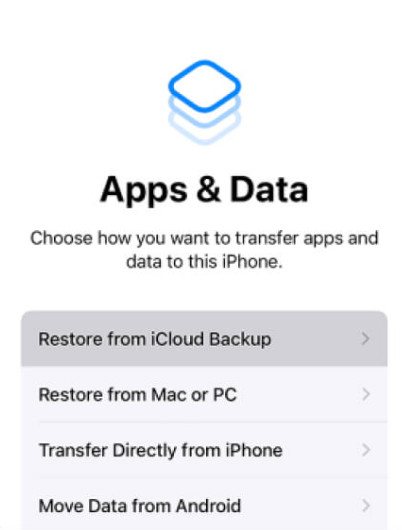
Folgen Sie den Anweisungen auf dem Bildschirm, um die Einstellungen abzuschließen. Wenn Sie sich auf der App & Daten wählen Sie Aus iCloud-Backup wiederherstellen.
Melden Sie sich mit Ihrer Apple-ID und dem Passwort an, die Sie zuvor verwendet haben.
Wählen Sie die neueste Sicherung und starten Sie die Wiederherstellung.
iTunes/Finder
Sie können Ihr iPhone auch mit iTunes wiederherstellen. Mac-Nutzer können iPhone-Daten auch mit der integrierten App Finder wiederherstellen. Da die Schritte zur Datenwiederherstellung in iTunes und Finder ähnlich sind, betrachten wir hier die iTunes-Wiederherstellung als Beispiel:
Verbinden Sie Ihr iPhone mit einem Lightning-Kabel mit Ihrem Computer und starten Sie iTunes.
Klicken Sie auf die Schaltfläche Ihres Geräts und dann auf der rechten Seite auf „Sicherung wiederherstellen“.
Wählen Sie die neueste Sicherung aus und klicken Sie zur Bestätigung auf „Wiederherstellen“.
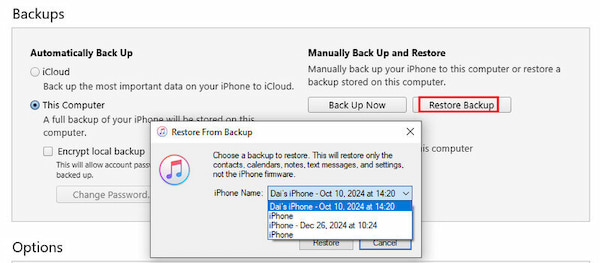
Notiz:
Sie können ähnliche Schritte ausführen, um gelöschte Fotos wiederherstellen, Nachrichten, Kontakte usw. über iCloud.
Fazit
Abschließend, wenn Sie iPhone kann mit Apple-Geräten nicht wiederhergestellt werdenFolgen Sie diesem Beitrag, um eine Schritt-für-Schritt-Anleitung zur Fehlerbehebung zu erhalten. Wenn Sie Ihr iPhone mit Apple-Geräten immer noch nicht wiederherstellen können, empfehlen wir Ihnen, eine alternative Methode zur einfachen Wiederherstellung zu verwenden. imyPass iPhone Data Recovery ist hierfür die ideale Wahl.
Heiße Lösungen
-
Daten wiederherstellen
- WhatsApp View Once-Foto wiederherstellen
- Gelöschte TikTok-Videos auf dem Handy wiederherstellen
- Gelöschte Facebook-Fotos wiederherstellen
- Stellen Sie Viber-Nachrichten, Fotos usw. wieder her.
- Gelöschte Snapchat-Fotos wiederherstellen
- Die 5 besten Apps zur Kontaktwiederherstellung
- Gelöschte Discord-Nachrichten wiederherstellen
- AppGeeker iOS-Datenwiederherstellungs-Testbericht
- Daten aus dem DFU-Modus wiederherstellen
- iPhone-Backup kann nicht wiederhergestellt werden
-
iOS entsperren
-
iOS-Tipps
-
Passwort-Tipps
iPhone Datenrettung
Gelöschte oder verlorene iPhone-Daten wiederherstellen
Herunterladen Herunterladen
